wps2019英文总是自动换行怎么办?wps2019英文单词自动换行的解决方法
在使用wps2019编辑文档的时候,如果在一行的末尾是英文单词时会出现自动换行的情况,而前面的中文自动分散排列,出现这种情况怎么办呢?下面来看看设置的方法吧。
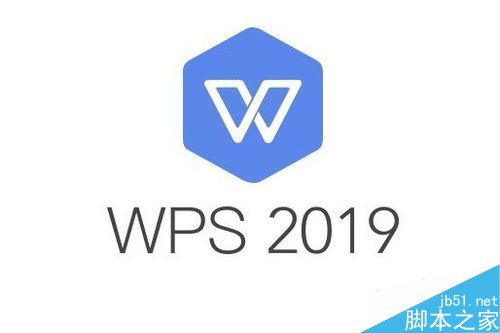
wps2019英文单词自动换行的解决方法
我们先来看一下在没有修改前,如果一行的末尾是英文单词,这时会出现该行的文字自动分散排列,而英文字母自动换行。
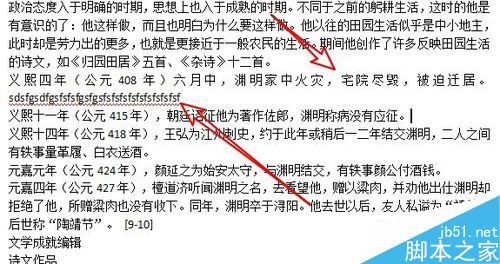
这个时候我们可以点击wps2019菜单栏中的“开始”菜单
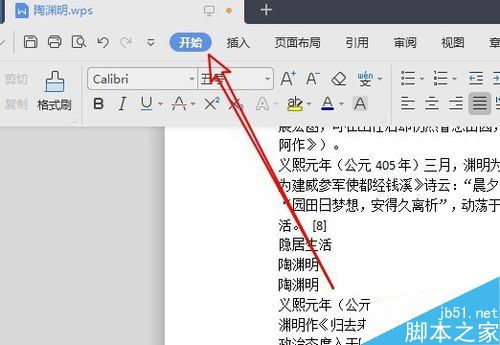
接下来点击开始工具栏上的“段落”展开按钮。
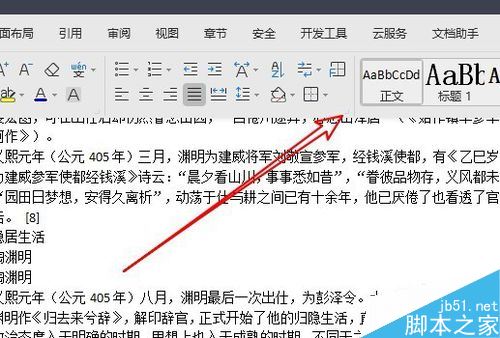
这时就会弹出段落的窗口,在窗口中我们点击“换行和分页”的选项卡。
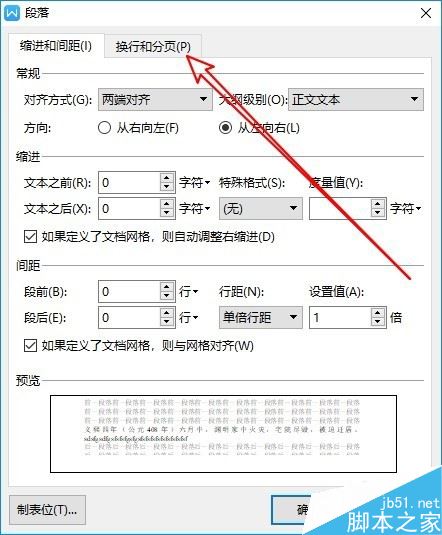
在打开的窗口中,我们找到“允许西文在单词中间换行”设置项,勾选该设置项前面的复选框。
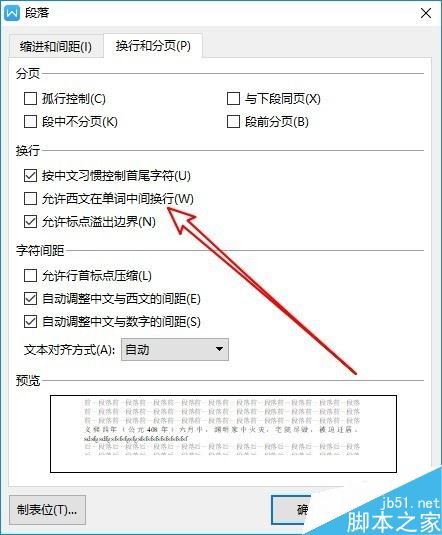
这时我们回到wps2019的编辑区域,可以看到英文单词已不再自动换行了。
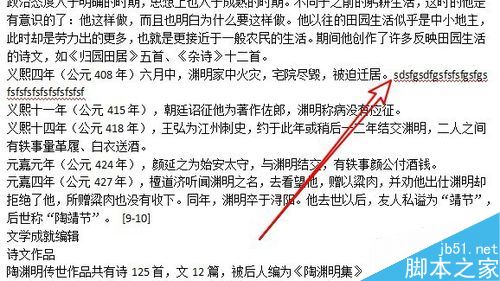
推荐阅读:
wps2019怎么删除云文档?wps2019备份云文档的删除方法
wps2019如何将文档、表格区分开?wps2019区分文档、表格教程
wps2019表格中怎么开启护眼模式?wps2019开启护眼模式教程
wps2019自动换行在哪 wps2019word自动换行 wps2019文字自动换行 wps2019自动换行快捷键 wps2019怎么做表格 wps2019文版权声明
本文来自投稿,不代表本站立场,转载请注明出处。
